解决win10安装VC++ 出现的启动错误
2017-01-31 12:37
148 查看
Windows10系统升级更新后,一位朋友发现电脑中的visual C++ 6.0软件突然无法正常运行了。这该怎么办呢?这款软件不能正常运行的时候,我们该如何操作呢?下面,就随小编看看该问题的具体解决方案吧。
推荐:windows10正式版下载
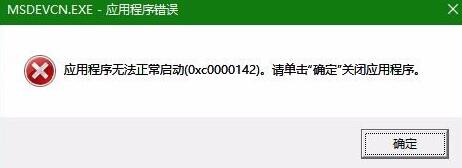
具体如下:
1、如果你已经装有VC++ 6.0中文版,那么就可以直接下载英文版的MSDEV.exe可执行文件直接替换中文版的文件即可,当然也可以两者同时存在。将下载好的MSDEV.exe文件直接放进VC++6.0 安装目录的Common->MsDev98->Bin里面,右键发送到桌面快捷方式即可。下面是msdev.exe英文版的下载地址。需要解压:http://pan.baidu.com/s/1eSE5mAA
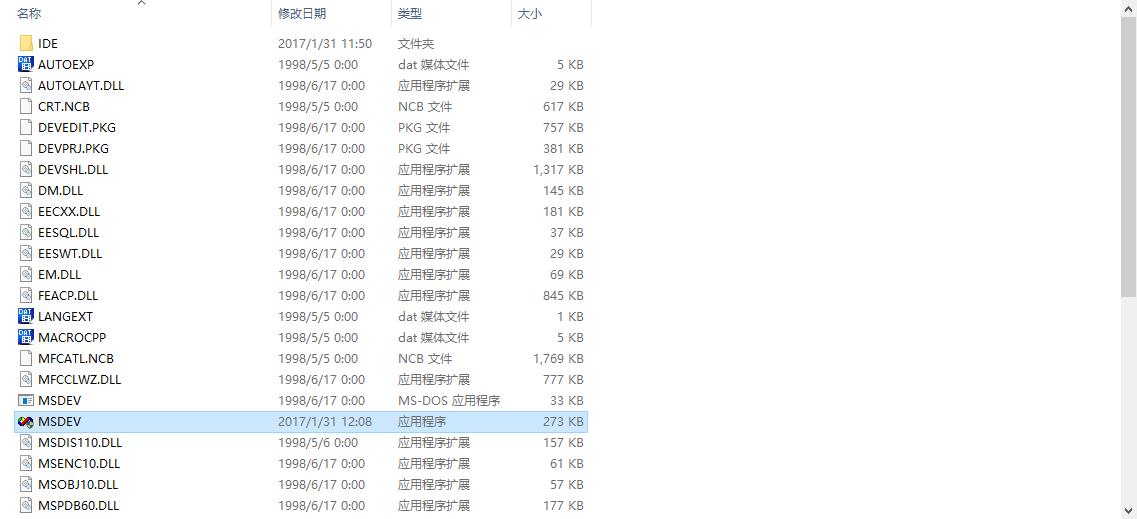
2、英文版汉化后的MSDEV.exe可执行文件,来直接替换原来的MSDEV.exe文件。两者可以共存(注意命名不要一致)。此汉化版与之间的中文版差别不大,但是可以在win10十周年更新后的系统中运行。修改了启动界面和图标。这个是我汉化的MSDVE.exe 不需要解压,直接修改后缀名。替换前记得备份。万一你们不喜欢还可以换回来:http://pan.baidu.com/s/1c00n6m
3、还没有安装VC++6.0 ,却想要安装的同学可以下载windows 10十周年可用的VC++ 6.0中文绿色版。下载地址是:http://pan.baidu.com/s/1kVyLZld
4、当然喜欢英文操作界面的同学可以下载 Visual C++ 6.0英文完整版,建议在安装之前扫描查杀一下有没有病毒! 安装序列号CDKEY:727-1111111安装说明:解压后直接打开SETUP.EXE文件就可以安装了,下载地址是:http://pan.baidu.com/s/1bLOGNW
以上就是系统城小编为大家介绍的win10系统更新后VC++ 6.0无法运行的解决方案了。遇到类似问题的朋友们,不妨参考一下小编的教程。
顺便推荐个学习C++的网站:菜鸟教程
祝君成功。。。
推荐:windows10正式版下载
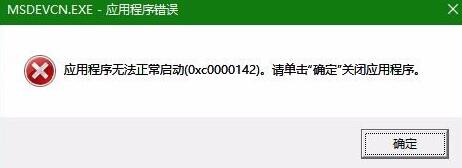
具体如下:
1、如果你已经装有VC++ 6.0中文版,那么就可以直接下载英文版的MSDEV.exe可执行文件直接替换中文版的文件即可,当然也可以两者同时存在。将下载好的MSDEV.exe文件直接放进VC++6.0 安装目录的Common->MsDev98->Bin里面,右键发送到桌面快捷方式即可。下面是msdev.exe英文版的下载地址。需要解压:http://pan.baidu.com/s/1eSE5mAA
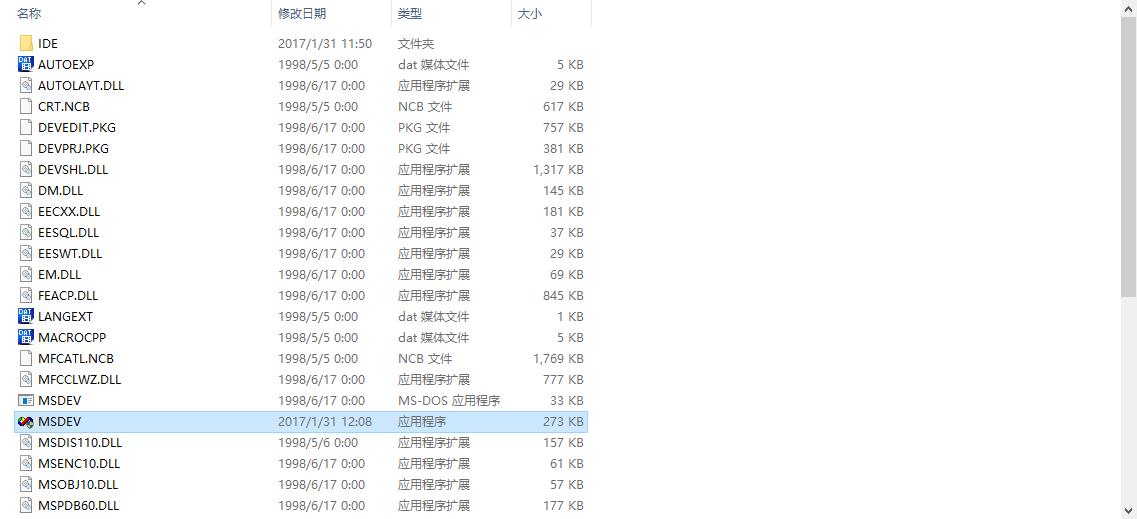
2、英文版汉化后的MSDEV.exe可执行文件,来直接替换原来的MSDEV.exe文件。两者可以共存(注意命名不要一致)。此汉化版与之间的中文版差别不大,但是可以在win10十周年更新后的系统中运行。修改了启动界面和图标。这个是我汉化的MSDVE.exe 不需要解压,直接修改后缀名。替换前记得备份。万一你们不喜欢还可以换回来:http://pan.baidu.com/s/1c00n6m
3、还没有安装VC++6.0 ,却想要安装的同学可以下载windows 10十周年可用的VC++ 6.0中文绿色版。下载地址是:http://pan.baidu.com/s/1kVyLZld
4、当然喜欢英文操作界面的同学可以下载 Visual C++ 6.0英文完整版,建议在安装之前扫描查杀一下有没有病毒! 安装序列号CDKEY:727-1111111安装说明:解压后直接打开SETUP.EXE文件就可以安装了,下载地址是:http://pan.baidu.com/s/1bLOGNW
以上就是系统城小编为大家介绍的win10系统更新后VC++ 6.0无法运行的解决方案了。遇到类似问题的朋友们,不妨参考一下小编的教程。
顺便推荐个学习C++的网站:菜鸟教程
祝君成功。。。
相关文章推荐
- 安装coreseek启动searchd时出现libmysqlclient错误解决
- 调试时出现:“没有找到 MSVCR80D.dll,因此这个程序未能启动,重新安装应用程序,可能会修复此问题”错误提示,如何解决?
- msi安装出现2503、2502错误解决方法(win8.1、win10)
- 无法升级Win10 正式版TH2怎么办?win10 th2安装时出现错误的解决方法汇总
- 安装SQL Server 2005过程出现错误:“SQL Server 服务无法启动”的解决办法
- Win10下安装VS2013出现“win10 windows兼容性模式已打开 请将其关闭”错误的解决办法
- 低内存下MySql 5.6.33 安装后启动出现1067错误的解决方法
- win10_x64更新错误解决: 安装一些更新时出现问题,但我们稍后会重试。如果持续出现这些问题,并且你想要搜索Web或联系支持人员以获取相关信息,以下信息可能会对你有帮助:
- Windows 安装启动apache时出现错误的解决方法
- 安装BIEE时,启动setup.exe后,出现java.lang.NoClassDefFoundError:run错误的解决办法
- 安装完Portal Server后,启动Server出现如下错误信息! 无法解决!
- win8 安装VC++ 6.0 出现错误的解决方法
- win10安装msi软件出现2503错误的解决办法
- Visual Studio .NET 2003中出现“无法启动调试 没有正确安装调试器”错误的解决方法
- 安装matlab 7.0启动出现错误 runtime error解决办法
- win8 安装VC++ 6.0 出现错误的解决方法
- 安装jboss-5.1.0.GA之后启动出现的错误信息及解决方法
- 解决win10启动登录后出现错误画面
- 02 原 Win10下安装VS2013出现“win10 windows兼容性模式已打开 请将其关闭”错误的解决办法
- Win10安装.net3.5 出现错误代码0x800f0922 解决方法
